电脑如何识别sony手柄 Win10游戏手柄兼容性检测
电脑如何识别Sony手柄是Win10游戏手柄兼容性检测中重要的一步,随着游戏手柄在玩家中的普及,很多人都喜欢使用Sony手柄来玩游戏。在使用之前,我们需要确保电脑能够正确识别并与之兼容。Win10系统提供了一种简便的方法来检测手柄的兼容性,以确保玩家能够顺利使用Sony手柄来玩游戏。在本文中我们将介绍如何进行Win10游戏手柄兼容性检测,并提供一些解决方案以应对可能出现的问题。
具体步骤:
1.首先,将游戏手柄连接到电脑上,直到看到手柄的电源指示灯亮起。然后,在电脑上右击Win徽标,在弹出的菜单中点击“运行”。
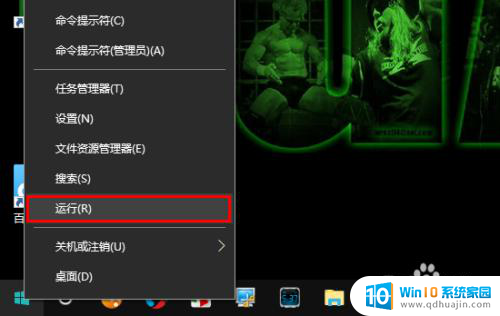
2.在运行窗口中输入 control,回车。
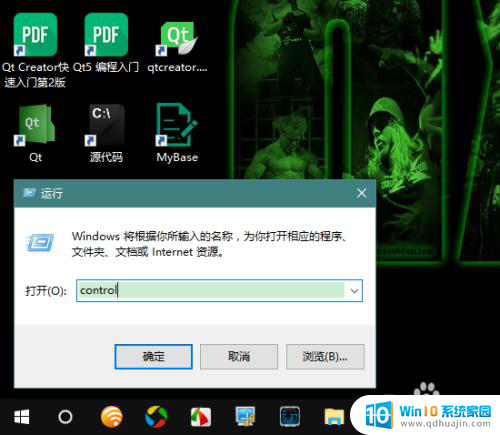
3.这时,将会打开控制面板。在控制面板中点击“查看设备和打印机”。
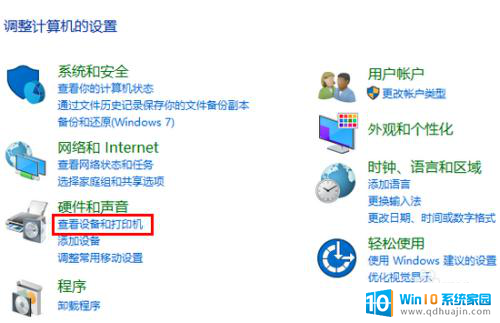
4.在设备一项下,如果你的手柄已经正确连接到电脑上。则会在此处出现一个手柄模样的图标。在这个图标上右击鼠标,选择“游戏控制器设置”。
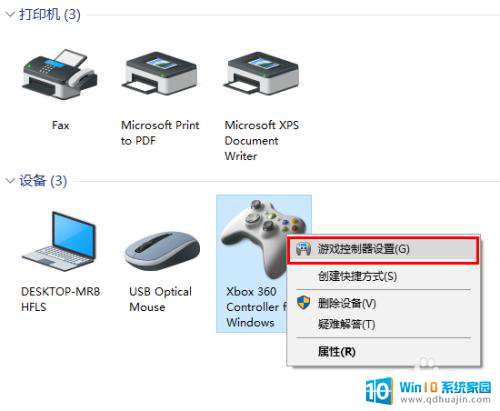
5.接着,在弹出的游戏控制器窗口中点击“属性”。
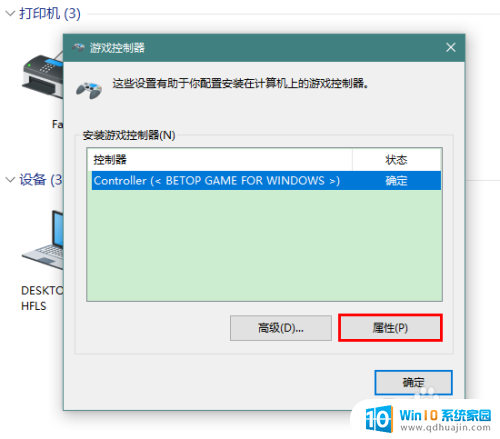
6.在打开的属性窗口中,我们便可以对游戏手柄进行测试了。
左摇杆:摇动手柄的左摇杆,看左上的十字小光标是否能跟随摇杆正确移动。
右摇杆:摇动手柄的右摇杆,看右上的相应矩形条是否能跟随摇杆变长变短。
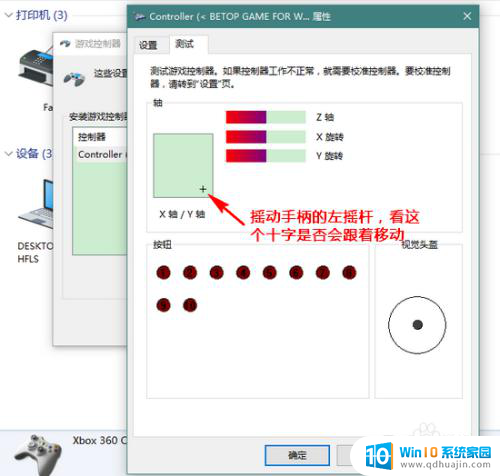
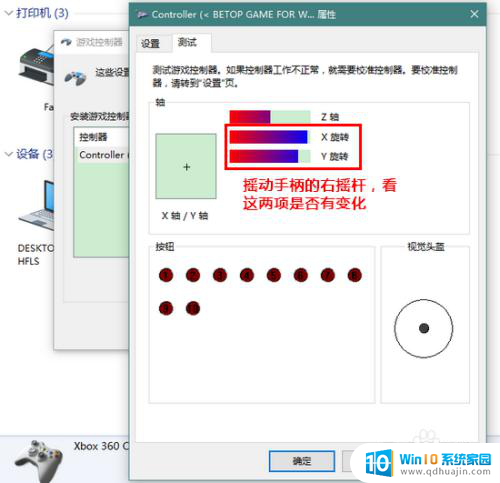
7.按键:按下手柄上的按键,看对应的按钮数字是否会亮起。
十字键:按下十字键,看右下的方向箭头是否能正确显示。
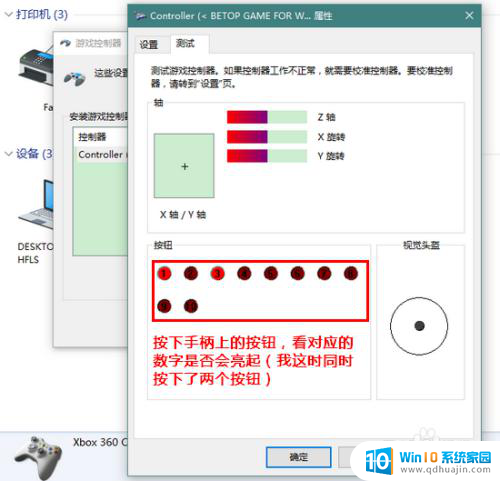
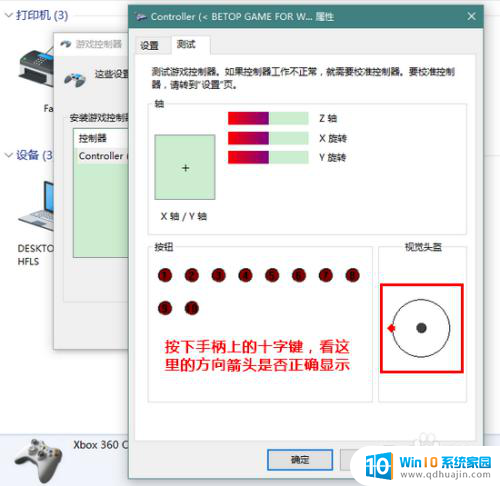
以上就是电脑如何识别Sony手柄的全部内容,如果您遇到这种情况,可以按照小编的方法来解决,希望对大家有所帮助。





